Convertire utenti esterni in utenti interni (anteprima)
Le aziende, come quelle che passano attraverso riorganizzazioni, fusioni e acquisizioni, a volte devono cambiare il modo in cui lavorano con alcuni o tutti i loro utenti esistenti. In alcuni casi, gli amministratori devono modificare gli utenti esterni esistenti in quelli interni.
La conversione utente esterna gestisce la conversione di utenti esterni in utenti interni senza la necessità di eliminare gli oggetti utente esistenti e crearne di nuovi. La conservazione degli oggetti utente consente agli utenti di mantenere l'account originale in modo che l'accesso non venga interrotto. L'account di un utente convertito mantiene intatta la cronologia delle attività man mano che cambia la relazione con l'organizzazione host.
- Gli utenti interni sono utenti che eseguono l'autenticazione con il tenant locale.
-
Gli utenti esterni sono utenti che eseguono l'autenticazione tramite un metodo non gestito dall'organizzazione host, ad esempio l'ID Microsoft Entra di un'altra organizzazione, la federazione Google o l'account Microsoft. Molti utenti esterni hanno un userType di
guest, ma non esiste alcuna relazione formale tra userType e il modo in cui un utente accede. Gli utenti esterni che hanno un userType dimember, possono anche essere idonei per la conversione.
La conversione dell'utente esterno può essere eseguita usando l'API Microsoft Graph o il portale Microsoft Entra ID.
Conversione di utenti esterni
È importante comprendere che userType per member e guest non indica dove un utente esegue l'autenticazione, ma definisce solo il livello di autorizzazioni che un utente ha nel tenant corrente. È possibile aggiornare userType per gli utenti, ma questo solo non modifica lo stato esterno degli utenti rispetto allo stato interno. Per modificare gli utenti esterni agli utenti interni, vedere Conversione utente sincronizzata.
Esistono due tipi di utenti esterni che è possibile convertire in interno:
- Solo utenti cloud
- Utenti sincronizzati
Conversione utente cloud
Quando un utente cloud viene convertito da esterno a interno, gli amministratori devono specificare un UPN e una password per l'utente. La conversione degli utenti cloud in utenti sincronizzati garantisce che l'utente possa eseguire l'autenticazione con il tenant corrente.
Conversione utente sincronizzata
La conversione utente sincronizzata consente di convertire un utente da esterno a interno in Microsoft Entra ID. Questa funzionalità è utile quando si vuole spostare un utente da un provider di identità federato a Microsoft Entra ID o quando si vuole convertire un utente da un'identità solo cloud a un'identità sincronizzata.
È possibile usare Microsoft Entra Connect per sincronizzare le identità locali. Quando si converte un utente da un utente esterno a un utente interno, Microsoft Entra Connect sincronizza gli attributi dell'utente in Microsoft Entra ID, in modo che l'utente venga gestito come utente interno in futuro.
Gli utenti sincronizzati provengono dall'ambiente locale. Poiché questi account vengono gestiti nell'origine, gli amministratori non sono in grado di specificare l'UPN per questi utenti.
- Utenti sincronizzati in cui il tenant usa l'autenticazione federata:
- Se la sincronizzazione dell'hash delle password è abilitata, gli amministratori non possono impostare una nuova password durante la conversione.
- Se il tenant federato non dispone di PHS abilitato, gli amministratori possono impostare una password utente.
- Nei casi in cui il tenant è gestito, ovvero usa l'autenticazione cloud, gli amministratori devono specificare una password durante la conversione.
Nota
Per annullare la sincronizzazione di un utente, è necessario disabilitare la sincronizzazione della directory per l'utente in Microsoft Entra Connect. Una volta disabilitata la sincronizzazione della directory per l'utente, le modifiche apportate agli attributi dell'utente in Microsoft Entra ID non possono più essere sincronizzate con la directory locale.
Test delle conversioni utente esterne
Quando si testano conversioni utente esterne, è consigliabile usare account di test o account che non creerebbero un'interruzione se non fossero disponibili.
Requisiti
- La conversione di utenti esterni in utenti interni richiede un account con almeno il ruolo di amministratore utente assegnato.
- Solo gli utenti configurati con un metodo di autenticazione esterno all'organizzazione host sono idonei per la conversione.
Conversione di un utente esterno
È possibile convertire utenti esterni, ad esempio solo cloud e utenti sincronizzati, in utenti interni usando l'interfaccia di amministrazione di Microsoft Entra.
Accedere all'interfaccia di amministrazione di Microsoft Entra almeno come Amministratore utenti.
Passare a Identità>Utenti>Tutti gli utenti.
Selezionare un utente esterno.
Selezionare Converti in utente interno.
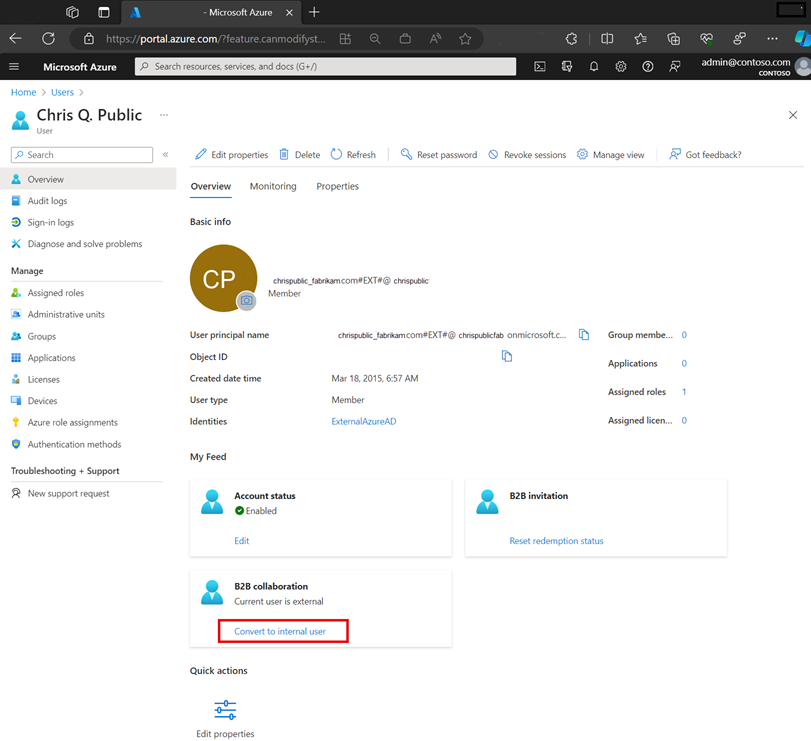
Nella sezione Converti in utente interno è necessario finalizzare due passaggi:
- Specificare un nome dell'entità utente (UPN). Questo valore è il nuovo valore UPN per l'utente. Per gli utenti che utilizzano solo il cloud, il dominio UPN deve essere non federato. Per gli utenti sincronizzati in locale, non è necessario fornire un UPN. L'utente continua a usare le credenziali locali.
- Selezionare la casella se si desidera una password generata automaticamente.
- Selezionare la casella Cambia indirizzo di posta elettronica per specificare un nuovo indirizzo di posta elettronica facoltativo per gli utenti cloud.
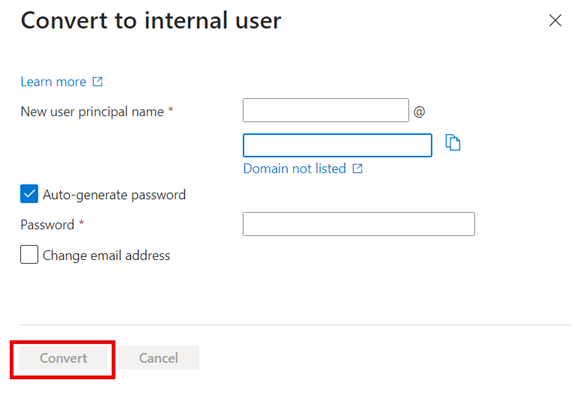
Dopo aver esaminato le opzioni e aver scelto le opzioni selezionate, scegliere Converti.